이메일로 전송받은 HTML 파일 형식의 신용카드 명세서, 주식 거래내역서, 각종 요금 명세서를 다운로드하여 아이폰에서 실행하면 아무런 반응 없이 열어볼 수 없습니다. 이번 글에서는 아이폰 HTML 파일 열기 2가지 방법을 상세하게 설명해 드리도록 하겠습니다.
HTML 파일
HTML(HyperText Markup Language)은 웹 페이지와 웹 애플리케이션의 구조를 설계할 때, 사용되는 표준 마크업 언어로 “.html” 또는 “.htm” 확장자로 표시합니다.
HTML 파일은 일반적으로 자주 사용되거나 볼 수 있는 파일 형식은 아니지만, 무심코 넘어가기 때문에 HTML 파일을 언제 사용하는지 잘 모르는 경우가 많습니다.
HTML 파일은 증권사 월간거래내역서, 보험사 보험료 자동이체 출금결과 안내, 카드 이용대금명세서, 국민연금공단 및 국민건강보험 각종 통지서, 통신사 요금 명세서 등 개인정보가 담겨 있는 문서에 암호화가 필요한 경우 사용합니다. HTML 파일은 대부분 이메일을 통해 전달받게 되는데, 이런 종류의 파일을 실행하면 생년월일과 같은 비밀번호를 입력한 다음 문서 내용을 확인할 수 있습니다.
애플의 스마트폰인 아이폰과 태블릿 PC인 아이패드에서는 암호화 설정이 되어 있는 HTML 파일을 다운로드한 다음 실행하더라도 아무 반응이 없는 백지상태로 실행되어 파일을 열어볼 수 없습니다.
안드로이드 운영체제를 사용하는 갤럭시 스마트폰에서는 별도의 설정이나 앱을 사용하지 않고 HTML 파일을 열어볼 수 있지만, 아이폰에서는 HTML 파일을 직접적으로 열어볼 수 있는 기능을 제공하고 있지 않습니다.
아이폰 HTML 파일 열기 2가지 방법
아이폰에서 HTML 파일 열기를 지원하지 않는 이유는 여러 가지가 있습니다. 애플의 보안 정책과 보안 문제, iOS 운영체제의 파일 시스템 접근 제한성 등의 다양한 이유로 아이폰 HTML 파일 열기는 제한됩니다.
따라서 아이폰에서 HTML 파일을 열어보기 위해서는 모바일 앱을 활용해야 합니다.
아이폰 HTML 파일 열기 2가지 방법은 HTML Viewer Q 앱과 MagicMail 앱을 활용하는 방법입니다. 2가지 방법을 차례대로 설명해 드리도록 하겠습니다.
HTML Viewer Q 앱 활용 방법
HTML Viewer Q 앱을 활용해서 아이폰에서 HTML 파일 열기 작업을 하기 위해서는 가장 먼저 아이폰에 HTML Viewer Q 앱을 아이폰에 설치해야 합니다. 설치 방법부터 활용 방법까지 안내해 드리겠습니다.
1. 앱 스토어에서 “HTML Viewer Q”를 검색한 다음 앱을 설치합니다.
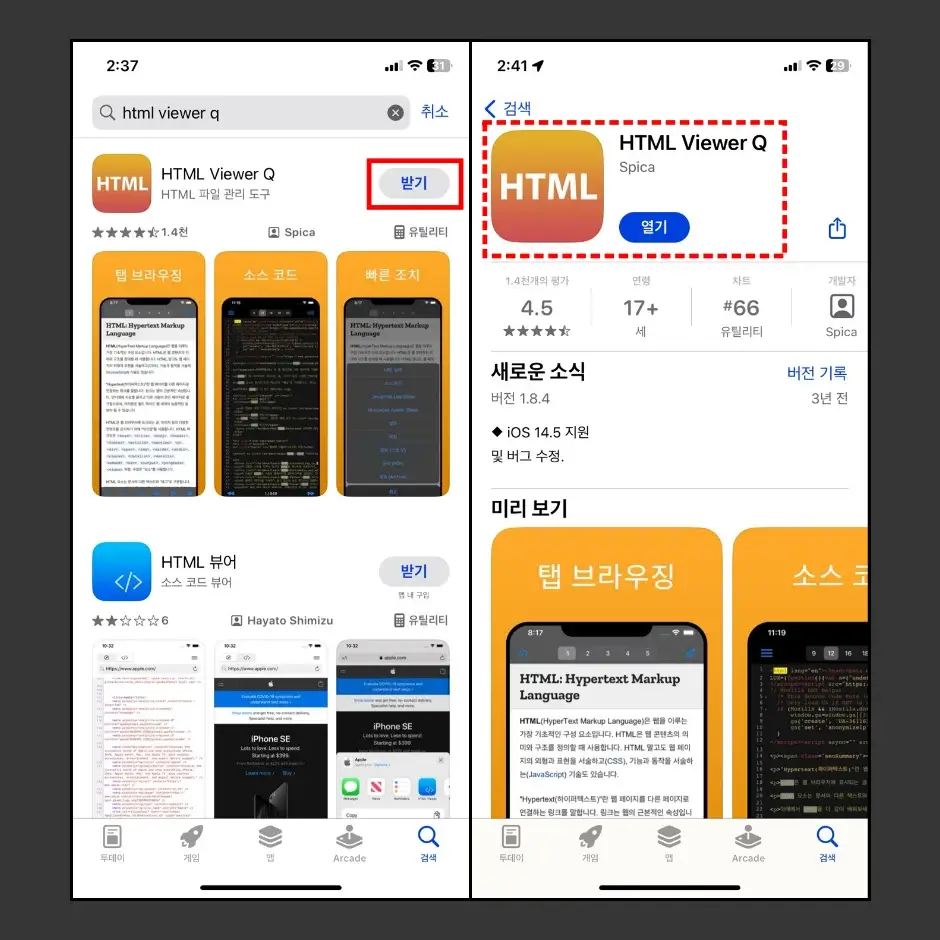
2. HTML Viewer 앱을 실행한 다음 우측 하단에 톱니바퀴 모양의 아이콘을 터치합니다.
3. 메뉴 화면에서 “파일” 메뉴를 터치합니다.
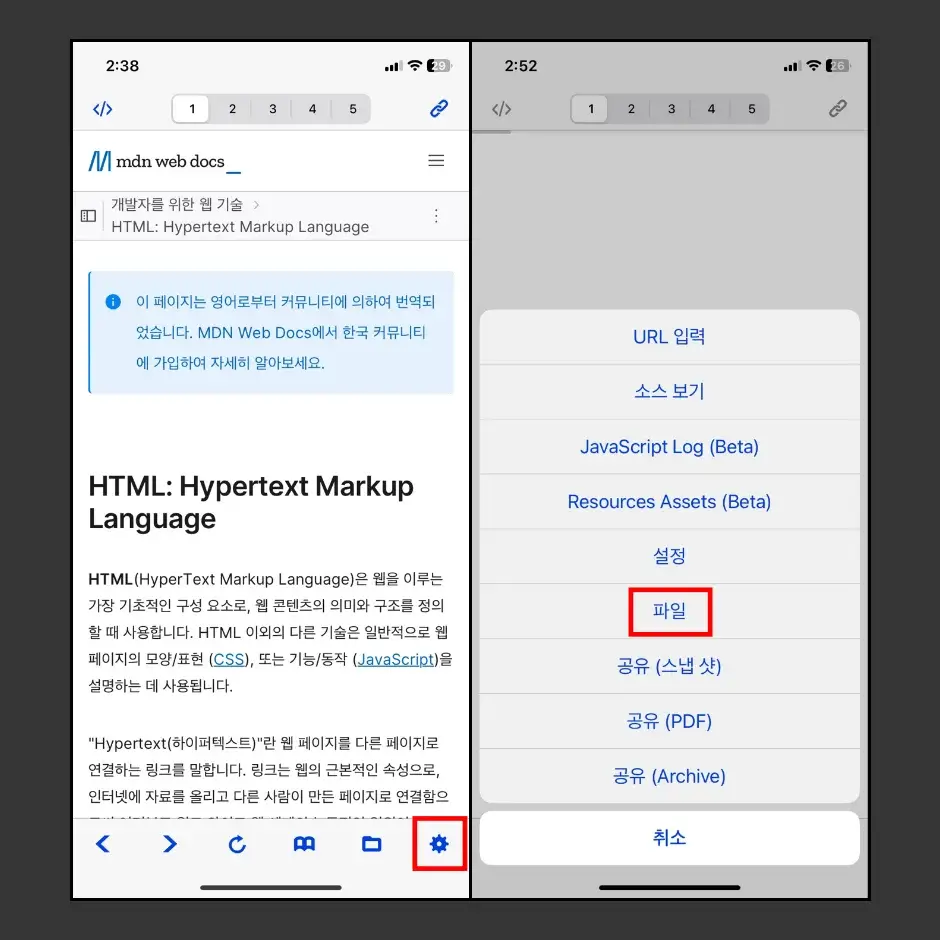
4. 파일 화면이 실행되면, “둘러보기” 탭을 터치한 다음 “나의 iPhone” 폴더를 눌러서 이동합니다.

5. “다운로드” 폴더로 이동합니다.
6. 다운로드 폴더 우측 상단에 점 3개 아이콘을 터치합니다.
7. “목록” 옵션을 선택하고, “보기 옵션”을 누른 다음 “종류” 항목을 터치해서 폴더를 정렬합니다.
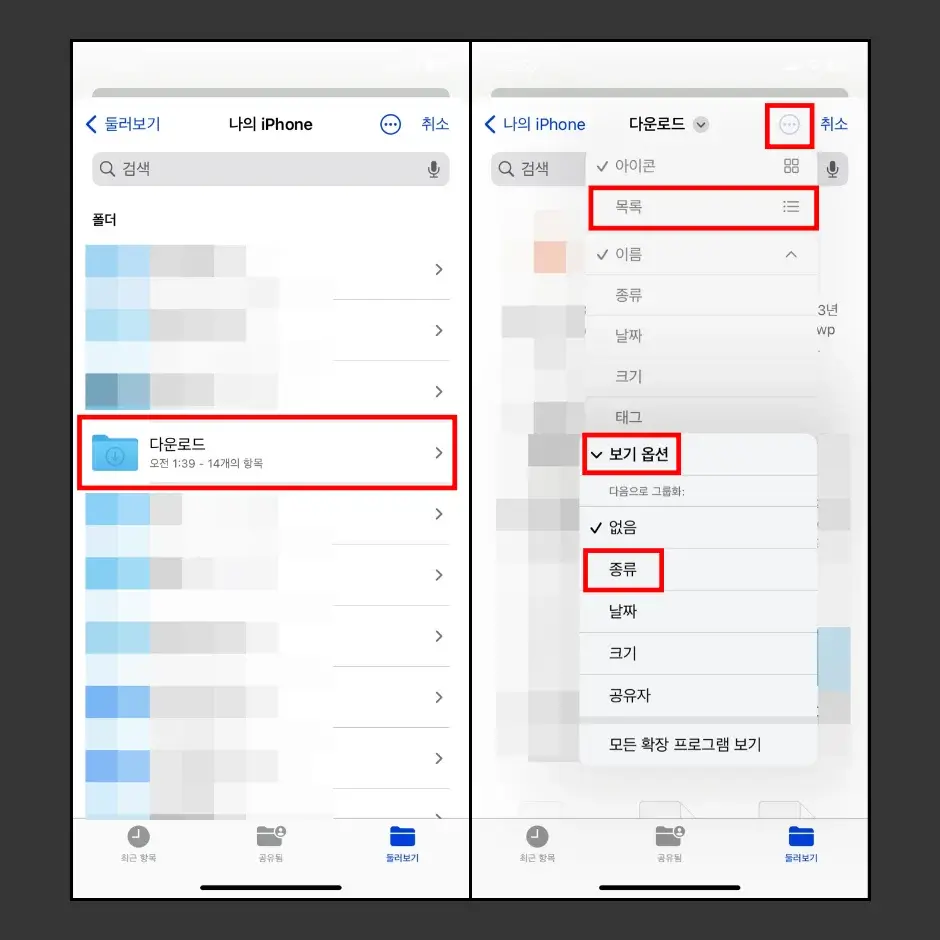
8. ‘HTML 텍스트’ 탭에 있는 HTML 파일을 터치해서 실행합니다.
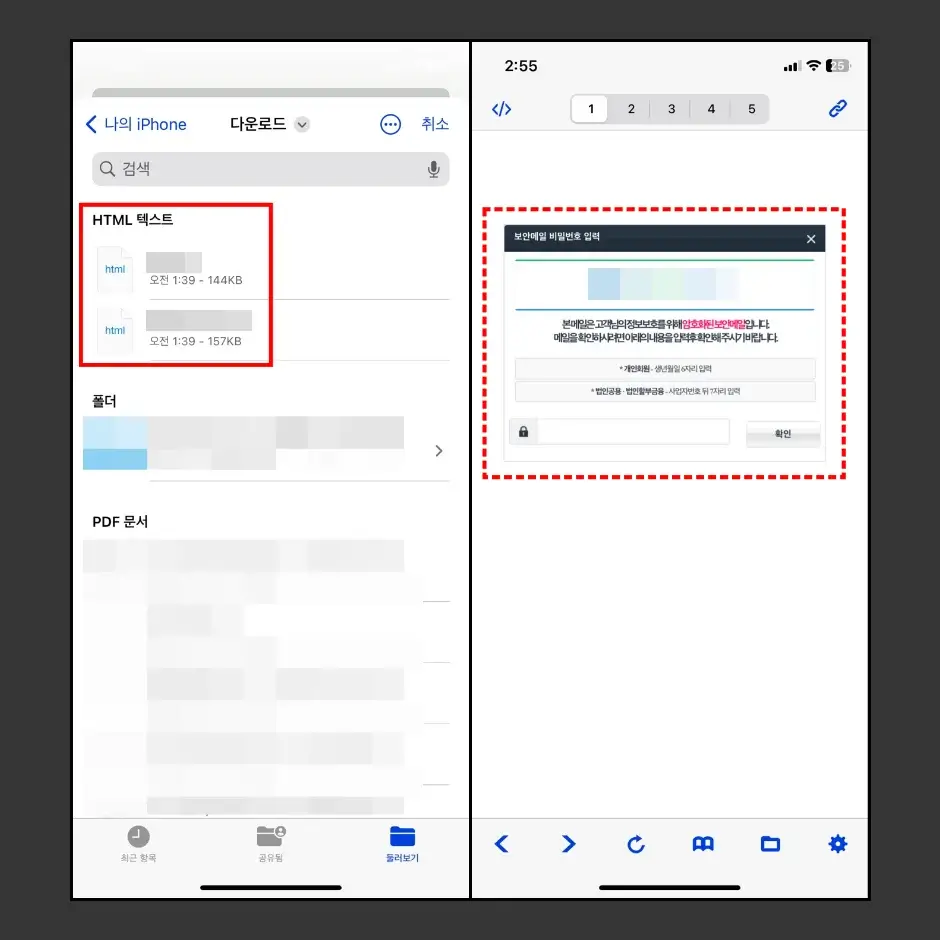
HTML Viewer Q 모바일 앱을 사용해서 아이폰에서 HTML 파일 열기 첫 번째 방법을 설명해 드렸습니다. 설명해 드린 방법은 이메일이나 카톡 메시지 등에서 HTML 파일을 다운로드한 다음 안내에 따라 HTML 파일을 열어볼 수 있습니다.
또한, 아이폰 파일 앱 화면에서 파일 정렬을 “목록”, 보기 옵션을 “종류”로 설정하면, HTML 파일만 분류되어 찾아보기 쉽습니다. 아이폰에서 HTML 파일을 다운로드해 보면, 일반적인 파일명이 아니기 때문에 다른 파일과 구분하기 어렵고, 파일 앱에서는 HTML 파일 확장자가 표시되어 있지 않아서 찾기가 쉽지 않습니다. 따라서 정렬 옵션과 보기 옵션을 설정한 다음 HTML 파일을 실행하시기 바랍니다.
MagicMail 앱 활용 방법
두 번째 HTML 파일을 여는 방법은 MagicMail 앱 활용 방법입니다.
이전에 설명해 드린 HTML Viewer Q 앱은 사파리 앱에서 HTML을 다운로드하고, 바로 HTML 파일 열기를 할 수 없습니다. 따라서 HTML 파일을 다운로드한 다음 HTML Viewer Q 앱을 실행한 다음 다운로드 경로로 이동해서 HTML 파일을 열어볼 수 있었습니다.
하지만, MagicMail 앱은 사파리 앱에서 HTML 파일을 다운로드한 다음 다운로드 내역에서 HTML 파일을 내보내기 설정으로 바로 실행할 수 있습니다. 따라서 HTML Viewer Q 앱보다 좀 더 편리하게 아이폰에서 HTML 파일 열기 작업을 할 수 있습니다.
MagicMail 활용 방법은 다음과 같습니다.
1. 앱스토어에서 “MagicMail”을 검색하고, 앱을 설치합니다.
2. 아이폰에서 Mail(메일) 앱을 실행한 다음 파일이 온 이메일로 접속합니다.
3. HTML 파일을 누른 다음 좌측 하단에 “내보내기” 아이콘을 터치합니다.
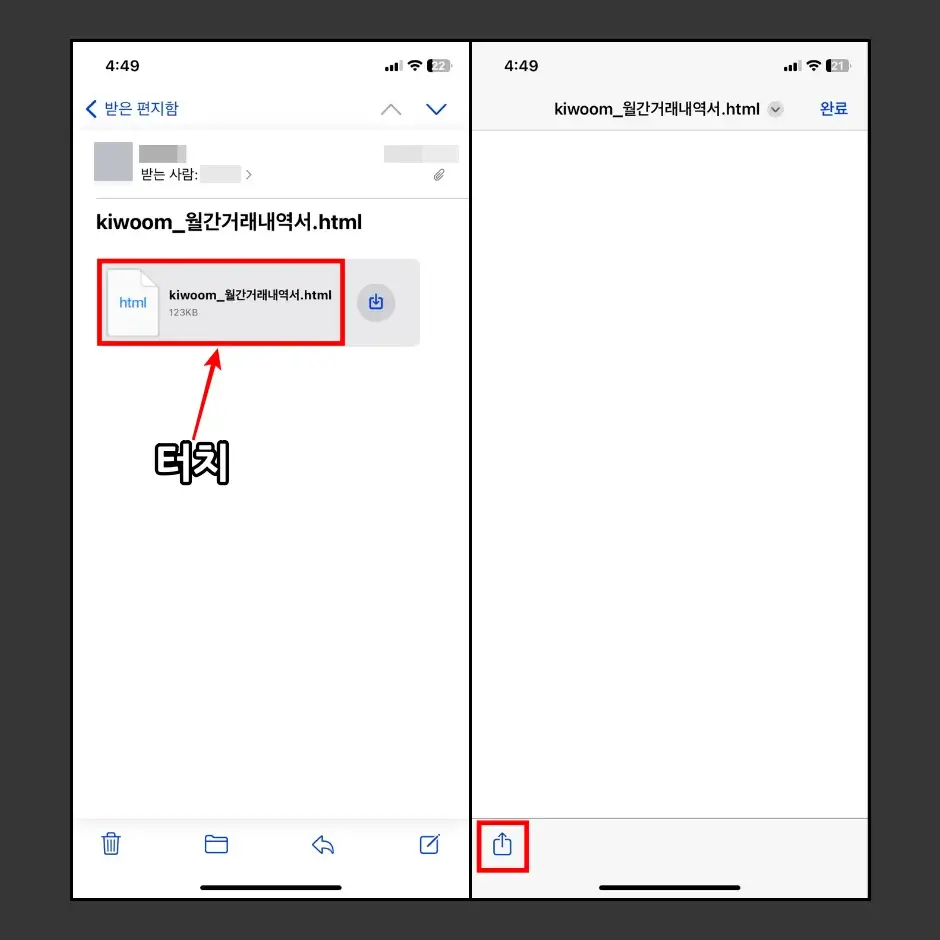
4. 내보내기 옵션 창이 실행되면, 우측 끝에 있는 “더 보기” 메뉴를 터치합니다.
5. 앱 선택 목록에서 “MagicMAIL” 앱을 터치합니다.
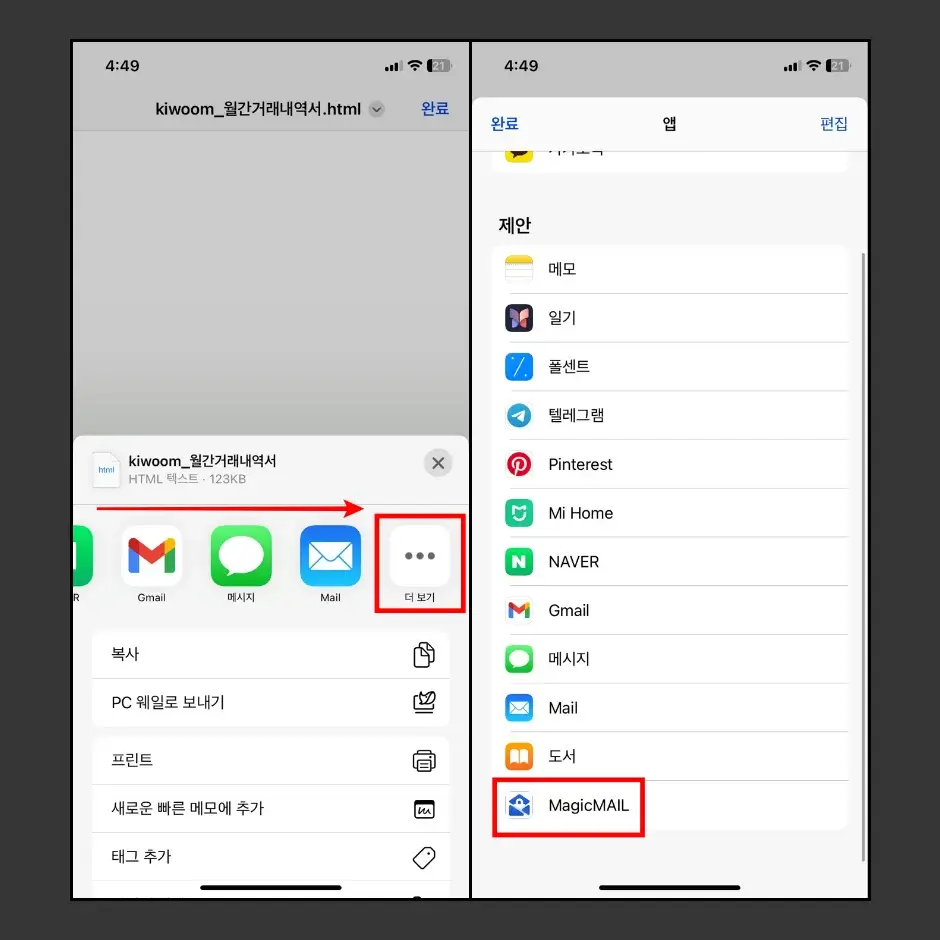
앱을 터치하면, MagicMAIL 앱이 실행되면서 아이폰에서 HTML 파일 열기 작업을 완료할 수 있습니다.
이상으로 아이폰 HTML 파일 열기 2가지 방법을 모두 설명해 드렸습니다.
첫 번째 방법인 HTML Viewer Q 앱은 다운로드한 상태로 바로 HTML 파일을 열 수 없다는 점이 조금 불편한 부분입니다. 두 번째 방법인 MagicMAIL 앱은 다운로드하는 즉시 내보내기 버튼을 사용해서 HTML을 빠르게 열 수 있다는 장점이 있습니다.
하지만, MagicMAIL 앱은 모든 앱에서 실행할 수 없습니다. 사파리에서 다운로드한 HTML 파일 열기를 지원하지 않으며, 아이폰 Mail(메일) 앱에서만 HTML 파일 열기 작업을 할 수 있는 것으로 확인했습니다. 아이폰 Mail(메일) 앱으로 네이버 메일, 구글 지메일을 추가해서 아이폰 Mail 앱에서 HTML 파일을 실행해야 하기 때문에 다소 불편한 부분이 있습니다.
물론 사용자가 어떤 방식을 선택할지는 결정해야만 합니다. 다만, 아이폰 Mail 앱을 사용하고 있거나 앞으로 사용할 계획이라면, 아이폰 Mail 앱 이메일 계정 추가 방법 글을 참고해서 네이버 메일과 지메일 계정을 추가한 다음 HTML 파일일 쉽고 빠르게 열어볼 수 있습니다.
HTML Viewer Q 앱 활용 방법과 MagicMail 앱 활용 방법 둘 다 장단점이 있기 때문에 활용 방법을 참고해서 가장 편리한 방법을 선택해서 활용해 보시기 바랍니다.
아이폰 관련 흥미로운 글
